Новости Xiaomi, Новинки, Обзоры, Сравнения
Смартфоны Xiaomi, в основном, поставляются с предустановленной Google Клавиатурой. Благо, клавиатура от «Корпорации Добра» удачна и сочетает в себе все необходимые функции, поэтому и пользуется популярностью большинства пользователей.
Многие из вас, друзья, часто спрашивают как же убрать назойливую вибрацию при работе с Google Клавиатурой? Вопрос может показаться банальным, но настройки запрятаны довольно глубоко и пользователь даже опытный пользователь может не дойти до них, что уж говорить про новичка.
Убрать виброотклик клавиш в Google Клавиатуре очень просто. Есть три способа.
1. Традиционный
- Зайдите в приложение Настройки
- Пролистайте вниз, пока не увидите пункт Дополнительно
- Заходим в меню Язык и ввод
- Заходим в Google Клавиатура
- Снова заходим в меню Настройки
- Снимаем ненужные галочки
2.
 Быстрый
Быстрый- Зайдите в любую программу, в которой активируется клавиатура, например в Заметки
- Зажмите запятую на Googlу Клавиатуре
- Появится иконка с шестеренкой, нажимаем на нее
- Далее мы попадаем все в те же настройки Google Клавиатуры
- Повторяем действия в первом способе
3. Самый быстрый
- Зайдите в настройки Google Клавиатуры просто через приложение
- Повторите действия в предыдущих способах 🙂
Все! Теперь назойливая вибрация не будет вас доставать.
Товары, которые могут вас заинтересовать:
Global Version означает, что товар выпущен для мирового рынка, и соответствует международным стандартам качества.
Ростест — это знак сертификации, который гарантирует, что устройство соответствует всем российским нормам и стандартам по охране окружающей среды и здоровья пользователей.
-20%
Global Version означает, что товар выпущен для мирового рынка, и соответствует международным стандартам качества.
Ростест — это знак сертификации, который гарантирует, что устройство соответствует всем российским нормам и стандартам по охране окружающей среды и здоровья пользователей. Каких-либо дополнительных отличий или преимуществ перед другими устройствами данный знак не предполагает.
-21%
Global Version означает, что товар выпущен для мирового рынка, и соответствует международным стандартам качества.
Ростест — это знак сертификации, который гарантирует, что устройство соответствует всем российским нормам и стандартам по охране окружающей среды и здоровья пользователей. Каких-либо дополнительных отличий или преимуществ перед другими устройствами данный знак не предполагает.
Каких-либо дополнительных отличий или преимуществ перед другими устройствами данный знак не предполагает.
-16%
Global Version означает, что товар выпущен для мирового рынка, и соответствует международным стандартам качества.
Ростест — это знак сертификации, который гарантирует, что устройство соответствует всем российским нормам и стандартам по охране окружающей среды и здоровья пользователей. Каких-либо дополнительных отличий или преимуществ перед другими устройствами данный знак не предполагает.
-12%
New!
Global Version означает, что товар выпущен для мирового рынка, и соответствует международным стандартам качества.
Ростест — это знак сертификации, который гарантирует, что устройство соответствует всем российским нормам и стандартам по охране окружающей среды и здоровья пользователей. Каких-либо дополнительных отличий или преимуществ перед другими устройствами данный знак не предполагает.
Каких-либо дополнительных отличий или преимуществ перед другими устройствами данный знак не предполагает.
-3%
New!
Ростест — это знак сертификации, который гарантирует, что устройство соответствует всем российским нормам и стандартам по охране окружающей среды и здоровья пользователей. Каких-либо дополнительных отличий или преимуществ перед другими устройствами данный знак не предполагает.
-7%
New!
Global Version означает, что товар выпущен для мирового рынка, и соответствует международным стандартам качества.
Ростест — это знак сертификации, который гарантирует, что устройство соответствует всем российским нормам и стандартам по охране окружающей среды и здоровья пользователей.
-16%
New!
Global Version означает, что товар выпущен для мирового рынка, и соответствует международным стандартам качества.
Ростест — это знак сертификации, который гарантирует, что устройство соответствует всем российским нормам и стандартам по охране окружающей среды и здоровья пользователей. Каких-либо дополнительных отличий или преимуществ перед другими устройствами данный знак не предполагает.
-7%
New!
Global Version означает, что товар выпущен для мирового рынка, и соответствует международным стандартам качества.
Ростест — это знак сертификации, который гарантирует, что устройство соответствует всем российским нормам и стандартам по охране окружающей среды и здоровья пользователей. Каких-либо дополнительных отличий или преимуществ перед другими устройствами данный знак не предполагает.
Каких-либо дополнительных отличий или преимуществ перед другими устройствами данный знак не предполагает.
-6%
New!
Global Version означает, что товар выпущен для мирового рынка, и соответствует международным стандартам качества.
Ростест — это знак сертификации, который гарантирует, что устройство соответствует всем российским нормам и стандартам по охране окружающей среды и здоровья пользователей. Каких-либо дополнительных отличий или преимуществ перед другими устройствами данный знак не предполагает.
-16%
New!
Как устранить вибрацию клавиатуры Huawei ▷ ➡️ Creative Stop ▷ ➡️
Вы купили новый Мобильный телефон Huawei И вы согласны, за исключением одного: раздражающей вибрации, которая звучит каждый раз, когда вы нажимаете клавишу на клавиатуре или используете панель навигации (та, что с клавишами ◁ ○ ☐ в нижней части экрана). Эта вибрация сильно беспокоит вас, и вы все еще не можете найти способ ее выключить. Что ж, позвольте мне сказать вам, вы теряетесь в стакане воды.
Эта вибрация сильно беспокоит вас, и вы все еще не можете найти способ ее выключить. Что ж, позвольте мне сказать вам, вы теряетесь в стакане воды.
Отключение вибрации клавиатуры и панели навигации — это операция, которую можно выполнить в несколько касаний и не прибегая к рутингу или другим расширенным процедурам: все, что вам нужно сделать, это перейти в настройки Android, затем клавиатуры, которые будут использоваться на устройстве, и снимите флажок с одного или двух параметров. Вы не верите? Так что «бросьте» все, найдите две минуты свободного времени и попробуйте
Примечание: Я использовал P9 Lite с анимацией Операционная система Android 6.0 (EMUI 4.1.1) для создания учебника. В любом случае приведенные ниже указания должны быть действительны для всех устройств китайской компании и для всех наиболее популярных на данный момент версий Android.
- Отключить вибрацию клавиатуры на Huawei
- Huawei Swype
- SwiftKey
- Gboard
- Fleksy
- ai.type
- Go Клавиатура
- Клавиатура кика
- Отключить вибрацию панели навигации на Huawei
Отключить вибрацию клавиатуры на Huawei
Процедура для убрать вибрацию с клавиатуры Huawei Это обезоруживающая простота: все, что вам нужно сделать, это зайти в настройки Android, выбрать клавиатуру, которую вы сейчас используете на своем устройстве, и отключить опцию вибрации. Ниже вы найдете все инструкции, которым вы должны следовать в зависимости от типа используемой клавиатуры.
Huawei Swype
Если вы используете клавиатуру Huawei по умолчанию, Huawei Swype, вы можете отключить вибрацию клавиш, зайдя в меню конфигурации с вашего устройства (значок шестеренки на главном экране) и сначала перейдя на Расширенные настройки а затем в Язык и ввод.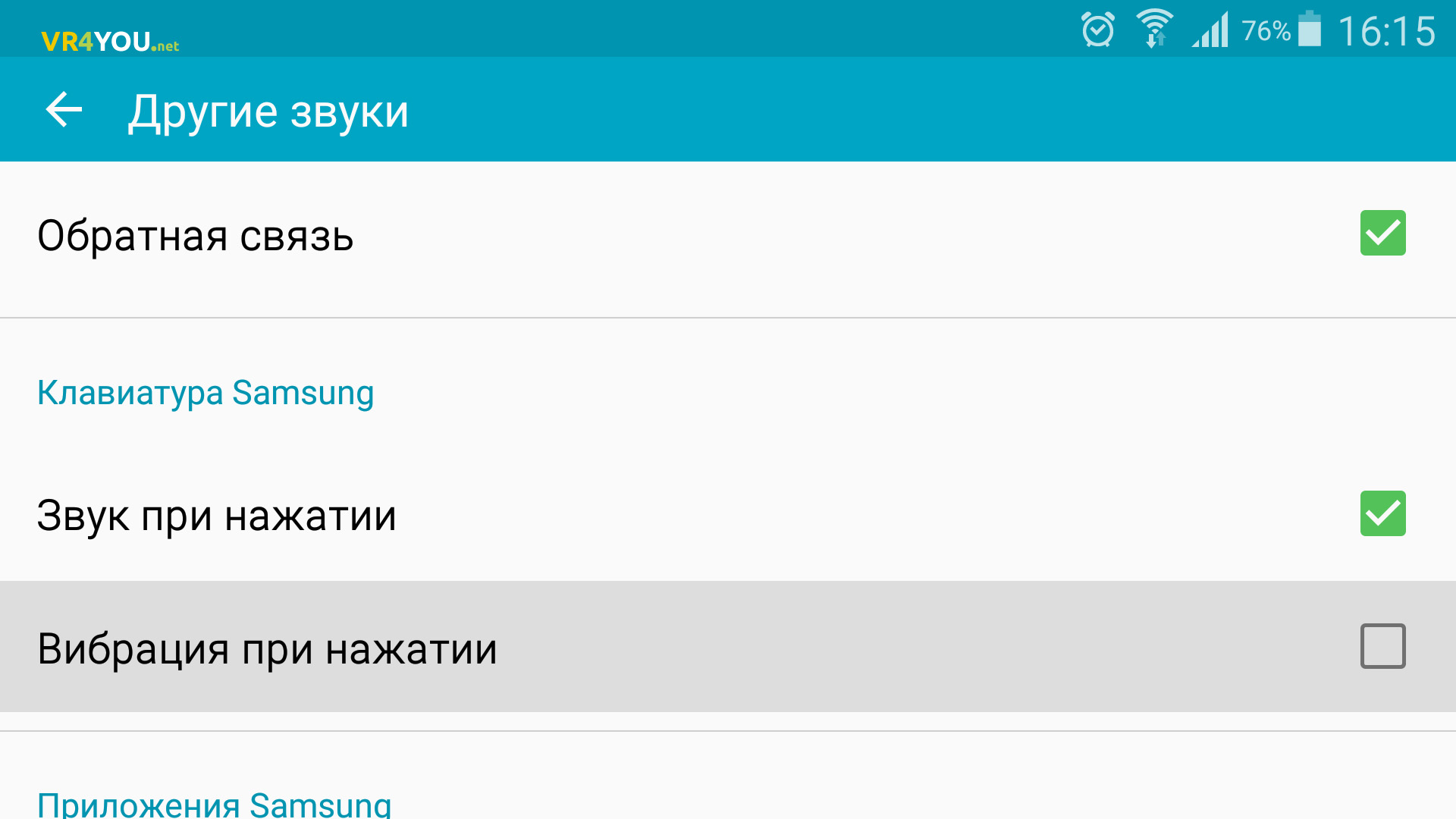
Затем выберите пункт клавиатуры Huawei Swypeкоснитесь формулировки конфигурации и на открывшемся экране поднимитесь OFF рычаг опций Вибрирует при нажатии клавиш.
Миссия выполнена! Теперь попробуйте вызвать клавиатуру Huawei (в любом приложении), нажмите клавиши на последнем, и никакая вибрация не воспроизводится.
В случае сомнений вы можете в любой момент вернуться к своим шагам, а затем снова активировать вибрацию клавиш, перейдя в меню Настройки> Расширенные настройки> Язык и ввод Выбор клавиатуры Android Huawei Swype и отчетность по EN рычаг опций Вибрирует при нажатии клавиш. Удобно, правда?
SwiftKey
Вы предпочли SwiftKey клавиатуре Huawei по умолчанию? Нет проблем, вы можете отключить вибрацию клавиш, зайдя в меню Настройки> Расширенные настройки> Язык и ввод Android и выбрав имя Клавиатура SwiftKey из последнего (или выбрав значок клавиатуры из списка приложений, установленных на вашем устройстве).
На открывшемся экране коснитесь значка Typingтогда иди Звук и вибрация и подняться OFF функциональный рычаг Использовать вибрацию Android по умолчанию. И вуаля! Теперь попробуйте открыть клавиатуру в любом приложении, нажмите несколько клавиш, и вы не должны почувствовать никакой вибрации.
Если вы передумаете, знайте, что вы можете повторить свои шаги, перейдя в настройки клавиатуры SwiftKey и выполнив резервное копирование EN функциональный рычаг Использовать вибрацию Android по умолчанию.
Gboard
Вы используете Gboard, официальную клавиатуру Google, а вы не знаете, как отключить вибрацию клавиш? Не волнуйтесь, это игра niños!
Все, что вам нужно сделать, это зайти в меню. конфигурации на мобильном телефоне Huawei (значок шестеренки на главном экране) перейдите в Расширенные настройки> Язык и ввод и выберите название клавиатуры Gboard с экрана, который открывается.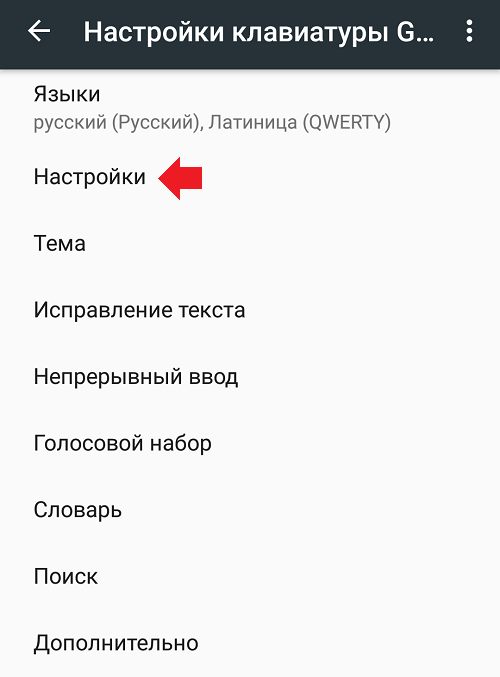
На этом этапе продолжайте предпочтения, подняться OFF функциональный рычаг Ключ вибрации (находится внизу меню) и все. Пытаюсь запомнить клавиатуру в любом приложении и запись тексты с ним, собственно говоря, никакой вибрации играть не надо.
Если вы сомневаетесь, вы уже знаете, вы всегда можете повторить свои шаги, перейдя в меню. Настройки> Расширенные настройки> Язык и ввод> Gboard вашего устройства и информирование о EN рычаг, расположенный рядом с элементом Ключ вибрации.
Fleksy
Если вы решили доверять клавиатуре Fleksy, вы можете отключить вибрацию клавиш, просто выбрав значок Fleksy из главного меню вашего смартфона (того, в котором находятся значки всех приложений, установленных на устройстве), нажав кнопку? расположен в верхнем левом углу и выбрав элемент конфигурации в появившемся меню.![]()
На следующем экране перейдите к Звуки и вибрации и снимите флажки с опций Вибрация при нажатии клавиши es Расстояние между вибрациями. Если помимо вибрации вы хотите отключить воспроизведение звуков, снимите галочку с опции Звуки при наборе текста.
Миссия выполнена! Ты можешь сейчас писать тексты свободно с клавиатурой Fleksy без раздражающих вибраций и / или звуков. По крайней мере, до тех пор, пока вы не передумаете и не решите восстановить одно или другое, вернувшись в настройки приложения Fleksy.
введите ai.
Благодаря своей гибкости и многочисленным настройкам клавиатура ai.type смогла привлечь внимание многих пользователей. Если вы тоже один из них и теперь хотите узнать, как устранить вибрацию клавиш, действуйте следующим образом: перейдите в меню Настройки> Расширенные настройки> Язык и ввод и выберите статью Бесплатная клавиатура типа ai на открывшемся экране (или выберите значок ai. type из списка приложений, установленных на мобильном телефоне).
type из списка приложений, установленных на мобильном телефоне).
Затем нажмите кнопку? в левом верхнем углу выберите элемент конфигурации из появившейся сбоку панели и перейдите на вкладку СМОТРИ И ЧУВСТВУЙ. На этом этапе найдите параметр Включить вибрацию при нажатии клавиш, потрогай его, поднимись OFF полосу регулировки, которая появляется на экране, и нажмите (√) для Guardar перемены.
В случае сомнений вы можете повторить свои шаги, перейдя в меню конфигурации типа ai, нажав на элемент Включить вибрацию при нажатии клавиш и перемещая полосу регулировки, которая появляется на экране, вперед.
Go Клавиатура
GO Keyboard — одно из самых успешных приложений в Play Маркет и поэтому кажется правильным рассказать об этом в этом уроке.
Чтобы отключить вибрацию на клавиатуре GO, зайдите в меню Настройки> Расширенные настройки> Язык и ввод мобильного телефона Huawei выберите элемент, связанный с Go Клавиатура (или, как вариант, запустить приложение Go Клавиатура находится на главном экране) и перейдите в Звук и вибрация.
На данный момент, идти вверх OFF функциональный рычаг Вибрация при нажатии клавиши Так и есть. Если вы хотите отключить звук клавиш в дополнение к вибрации, перейдите к OFF также рычаг относительно функции Звук нажатия клавиш.
Само собой разумеется, что в случае сомнений вы можете восстановить вибрацию и / или звуки клавиатуры, перейдя в меню GO Keyboard и вернувшись в EN относительные рычаги.
Клавиатура кика
Еще одна очень популярная клавиатура в Play Store — Kika Keyboard. Если вы также решили использовать его на своем устройстве Huawei и теперь хотите знать, как отключить вибрацию, которую он производит при нажатии клавиш, перейдите в меню Настройки> Расширенные настройки> Язык и ввод Android и выберите пункт Клавиатура кика на открывшемся экране (или выберите значок Kika из списка приложений, установленных на вашем мобильном телефоне).
На данный момент, выберите вкладку конфигурации который находится в правом нижнем углу, перейдите к пункту конфигурации и снимите флажок Ключ вибрации. Если помимо вибрации вы хотите убрать звук, воспроизводимый клавишами, снимите флажок Звук клавиш.
Игра окончена! Вибрация клавиатуры и / или звуки теперь отключены. В случае сомнений вы можете повторить свои шаги, поставив галочку в ранее отключенных параметрах.
Отключить вибрацию панели навигации на Huawei
Помимо вибрации клавиатуры, вы также хотели бы отключить вибрацию, возникающую при каждом нажатии Позади (?) или любую другую кнопку на панель навигации размещены внизу экрана (например, ○ или ☐)? Нет проблем, вы также можете получить этот результат без разблокировать андроид и не прибегая к неизвестно каким сложным конфигурациям.
Все, что вам нужно сделать, это зайти в меню. конфигурации терминала Huawei (значок шестеренки на главном экране), выберите элемент Аудио из открывшегося экрана и перейдите к параметру относительно аудио.
На этом этапе прокрутите открывшееся меню, пока не дойдете до его конца, найдите параметр под названием Вибрация под давлением и подняться OFF относительный переключатель: таким образом игра должна быть закончена, а вибрации, связанные с панелью навигации (и экраном разблокировки Android), должны быть отключены.
Чтобы убедиться, что все прошло хорошо, просто нажмите кнопку Позади (?) смартфона и проверьте, воспроизводится ли вибрация, которая обычно сопровождает нажатие кнопки. Если вибрация не воспроизводится — все нормально. Если нет, попробуйте перезагрузить телефон и повторите операцию. Или загляните в Интернет специальное решение для вашей модели мобильного телефона Huawei (например, отключить вибрацию Huawei xyzгде вместо хуг надо поставить точную модель вашего телефона).
Или загляните в Интернет специальное решение для вашей модели мобильного телефона Huawei (например, отключить вибрацию Huawei xyzгде вместо хуг надо поставить точную модель вашего телефона).
В случае сомнений вы можете вернуться к своим шагам и восстановить вибрацию клавиш ◁ ○ ☐, вернувшись в меню конфигурации Android, выбрав элемент, связанный с аудио и отчетность по EN рычаг относится к функции Вибрация под давлением. Также в этом случае изменения будут происходить немедленно, и, следовательно, вы начнете ощущать вибрацию кнопок при первом нажатии после перемещения рычага.
Как включить и отключить виброотклик на самсунг а50
Виброотклик на самсунге а50 не совсем такой как бы многим хотелось. Так экран на касание вибрацией не реагирует, только звуки можно включить.
Даже родная клавиши на родной клавиатуре не имеют виброотклик, но не все потеряно некоторые решения есть.
Еще более странная вещь нет тактильной обратной связи для действий ОС. Даже не долгое нажатие.
Говорят, что вибрация отключена из-за дребезжания камеры камера слегка дребезжит, когда телефон вибрирует, но при чем тут клавиши клавиатуры не понятно.
Очень странно, у телефона есть вибратор, но похоже дальше уведомлений и звонков он при встроенных инструментах идти не может.
Давайте посмотрим, как в наших силах настроить виброотклик на самсунг a50 и а30 или а40 похоже ситуация аналогична.
Как включить виброотклик клавиш на клавиатуре samsung а50
Поскольку на встроенной клавиатуре виброотклик клавиш включить у вас возможности нет, я вас покажу как его сделать.
Вам просто нужно ее заменить на Swift или клавиатуру Google и установить тактильную обратную связь.
Тогда виброотклик будет работать, а с клавиатурой Samsung он не работает – она задействована по умолчанию.
Если требуется, то используйте Google Keyboard и, хотя она решает не все, но можно включить виброотклик и установить длину смотрите картинку.
Только перед этим включите вибрацию на самом телефоне. С главного экрана проведите пальцем от центра дисплея вверх, для запуска экрана приложений. Эти инструкции относятся только к стандартному режиму и макету главного экрана по умолчанию.
Перейдите: «Настройки» «Звуки и вибрация». Нажмите «Режим звука». Нажмите «Вибрация». Выбирается, когда присутствует синяя точка. Нажмите «Интенсивность …э».
Как отключить вибрацию на самсунге а50
Откройте «Настройки» на вашем самсунг A50. Затем жмите «Звук / вибрация».
Затем вы можете выбрать один из нескольких вариантов, таких как интенсивность вибрации, включить или отключить вибрацию для входящих уведомлений или при ответе для отключения ставьте на «0».
Если желаете отключить в смс, то открывайте сообщения, «Три точки», «Уведомления», Симка (первая или вторая).
Опции клавиатуры на вашем самсунге а50 не включают виброотклик, но ваш телефон позволяет устанавливать разные вибрирующие приятные тона.
Вибрирующий элемент встроен как элемент привода в устройства для обеспечения ударных ощущений.
Для глухих и слабослышащих людей этот тип мобильного оборудования является хорошим решением, потому что они могут «чувствовать» сигналы и увеличивать свои возможности связи. Успехов.
Как отключить вибрацию при наборе текста на Android: пошаговое руководство [2020]
admin 22.05.2018 Загрузка…Сенсорные смартфоны и планшеты имеют виртуальную клавиатуру, которая заменяет физические кнопки. Данный инструмент имеет множество настроек, позволяющих подогнать функции под личные предпочтения пользователя. В текущей статье рассмотрим, как отключить вибрацию при наборе текста на Андроид.
Обратите внимание
Настройка данного параметра может потребоваться после покупки нового смартфона или сброса до заводских значений. Дополнительным преимуществом является снижение расхода заряда аккумулятора.
Как убрать вибрацию на клавиатуре Андроид?
Инструкция по деактивации виброотклика практически идентична для любой марки мобильного устройства. Расположение элементов меню может незначительно отличаться, но суть останется прежней. Для выполнения задачи необходимо:
Процедура выполнена. На этой же странице есть возможность отключить звук при нажатии или уменьшить его громкость.
Как убрать вибрацию при нажатии клавиш на Андроиде?
Загрузка …Важно знать
Помимо физического отклика при наборе текста на клавиатуре, смартфон зачастую выставлен на аналогичное действие при взаимодействии с сенсорными кнопками: «Домой», «Назад» и «Меню запущенных приложений».
Для отключения виброотклика сенсорных клавиш необходимо:
- Открыть параметры мобильного устройства и перейти в раздел «Звук» или «Аудио».
- Нажать на профиль звука, который используется в данный момент.
- Снять галочку напротив строки «Виброотклик». В некоторых оболочках присутствует возможность усилить или уменьшить силу отклика, что может стать альтернативой полному отключению.
Процесс завершен. Если используются и другие профили звука, то в них тоже придется выключить опцию.
Представленные в материале рекомендации позволяют понять, как отключить виброотклик клавиатуры на Андроиде. Полное отключение заключается в деактивации аналогичной опции в отношении сенсорных кнопок, расположенных под дисплеем устройства.
Виталий СолодкийКак убрать вибрацию на клавиатуре Андроид?
Как убрать вибрацию на клавиатуре андроид
При покупке все устройства имеют стандартные установки, и вибрация клавиш виртуальной клавиатуры – одна из них. Многие просто не знают, что ее с легкостью можно отключить через настройки девайса. Большинство пользователей с радостью отказалось бы от отклика на нажатия, потому что он скорее мешает, ведь и так видно, на какую кнопку нажимает палец. А в тишине слышать постоянную вибрацию – вообще ужас.Главное, что для отключения вибрации не понадобится залезать в системные файлы или устанавливать права Суперпользователя, все операции проводятся с помощью стандартных средств.
Но на самом деле все просто, если следовать указанным ниже пунктам инструкции. Android OS славится разношерстностью своих устройств, так что некоторые шаги могут не совпадать.
1. Первым делом необходимо зайти в Настройки устройства.2. Пролистать до строки Язык и ввод (Язык и клавиатура).3. Кликнуть на пункт Виртуальная клавиатура.4. Затем выбрать ту, которая используется для набора текста.5. В появившемся окошке перейти в Настройки.6. Одним из пунктов следующего окна будет Вибрация при нажатии клавиш, а напротив него – переключатель. Установив его в выключенное состояние, вы избавитесь от вибрации клавиатуры. Стоит отметить, что в этом же окне можно отключить и Звук при нажатии клавиш.Иногда случается и такое, что в настройках стандартной клавиатуры нет пункта отключения вибрации. В этом случае поможет только установка сторонней, например SwiftKey Keyboard + Emoji.
Если сайт начал лагать — нажмите на номер страницы
Загрузить ещё Авто
androidapplications.ru
Как отключить вибрацию на Андроид?
Вибрация на телефоне или смартфоне — штука крайне удобная. К примеру, вы не хотите пропустить важный звонок, но при этом не желаете слушать мелодию, когда звонок состоится. Как лучше поступить? Можно воспользоваться вибрацией. Правда, некоторым пользователем вибрация надоедает, а поскольку она зачастую по умолчанию включена на устройстве, ее необходимо отключить. Сегодня вы узнаете, как это сделать.
Пример на устройстве, где установлена стандартная оболочка Android. Заходим в меню, где находим пункт «Профили звука».
Выбираем профиль. В данном случае — «Общий». Нажимаем на значок настроек рядом с профилем.
Снимаем галочку рядом с пунктом «Вибрация при входящих вызовах».
Тоже самое делаем с пунктом «Виброотклик».
О том, как убрать вибрацию на клавиатуре, в том числе сторонней, мы уже успели рассказать.
Далее будет показан пример на устройстве Samsung Galaxy. Но поскольку Touch Wiz построен на базе платформы Android, особой разницы по сравнению с другой оболочкой вы не найдете. Итак, смотрите и запоминайте.
Открываете настройки и находите раздел «Звук».
Здесь находите пункт «Вибрация при звонке» и снимаете галочку рядом с ним, как показано на следующем скриншоте:
Казалось бы, на этом можно закончить, но не спешите. Дело в том, что таким образом мы отключили вибрацию только при звонке. Поэтому следуем по меню и ищем пункты, которые так или иначе связаны с вибрацией. Один из таких пунктов называется «Обратная связь» (вибрация при нажатии программных клавиш и выполнении некоторых действий в интерфейсе). Снимаем галочку.
Ищем еще. Находим пункт «Вибрация при нажатии клавиш». Снимаем галочку.
На этом все.
androidnik.ru
Как отключить вибрацию клавиш на Андроид — избавляемся от раздражающих звуков в три простых шага
Вибрация на современных смартфонах применяется во многих случаях, требующих привлечь внимание пользователя. Например, при входящих вызовах, смс-сообщениях, для подтверждения активации клавиш и т.д. Однако, виброотклик (а именно так называется эта функция) может не просто не нравиться владельцу мобильного устройства, а порою быть неуместным или даже вызывать раздражение.
Поэтому понятно желание человека, тем более недавно ставшего владельцем аппарата с OS Android, настроить свой гаджет, что называется, «под себя» и узнать, как отключить вибрацию клавиш на Андроид-смартфоне.
Сразу хочется оговориться, что эта процедура очень простая и не требует установки сторонних приложений, рут-прав и прочих действий с системными файлами.
Как на телефоне или планшете Андроид отключить вибрацию клавиш
Наши действия должны выглядеть следующим образом:
Заходим в пункт главного меню «Настройки» («все настройки»):
Находим раздел «Язык и ввод», жмём. Откроется субменю, в котором напротив строки «Клавиатура Google» (на некоторых устройствах «Клавиатура Android») нам нужно нажать на изображение шестерёнки (или три чёрточки).
Теперь появится окно с настройками этого раздела. Здесь мы снимем галочку в строке «Виброотклик клавиш», а при желании избавиться и от звука во время набора текста, то можно убрать галочку и в строке «Звук клавиш» (если на вашем устройстве есть кнопка сохранения настроек, нажимаем «Сохранить»):
Готово! После проделанной манипуляции работа на клавиатуре не будет сопровождаться виброзвуком. Ну, а если появится необходимость восстановить функцию, повторим пройденный путь и выставим галочку в соответствующей строке.
Как видим, процедура настолько проста, что её вполне прилично смог описать даже начинающий видеоблогер:
grand-screen.com
Убираем виброотклик клавиатуры на Android
Экранные клавиатуры давно и прочно укрепились на Андроид в качестве основного средства ввода текста. Однако у пользователей могут возникнуть определенные неудобства с ними — к примеру, не всем нравится включенная по умолчанию вибрация при нажатии. Сегодня мы расскажем вам, как её убрать.Методы отключения вибрации на клавиатуре
Такого рода действие совершается исключительно системными средствами, но есть два способа. Начнем с первого.
Способ 1: Меню «Язык и ввод»
Отключить отклик на нажатия в той или иной клавиатуре можно, следуя такому алгоритму:
- Зайдите в «Настройки».
- Обнаружьте опцию «Язык и ввод» — она, как правило, расположена в самом низу списка. Тапните по этому пункту.
- Обратите внимание на список доступных клавиатур. Нам нужна та, которая установлена по умолчанию — в нашем случае Gboard. Тапните по ней. На других прошивках или более старых версиях Android нажмите на кнопку настроек справа в виде шестеренки или переключателей.
- Получив доступ к меню клавиатуры, тапните по «Настройкам»
- Прокрутите список опций и найдите пункт «Вибрация при нажатии клавиш». Выключите функцию, воспользовавшись переключателем. На других клавиатурах вместо переключателя может находится чекбокс.
- Если понадобится, то эту функцию можно включить обратно в любой момент.
Этот способ выглядит несколько сложным, однако с его помощью можно отключить виброотклик во всех клавиатурах за 1 заход.
Способ 2: Быстрый доступ к настройкам клавиатуры
Более быстрый вариант, который позволяет убрать или вернуть обратно вибрацию в избранной клавиатуре на лету. Это делается так:
- Запустите любое приложение, в котором есть ввод текста — подойдут контактная книга, блокнот или ПО для чтения СМС.
- Получите доступ к клавиатуре, начав вводить сообщение. Дальше довольно неочевидный момент. Дело в том, что в большинстве популярных средств ввода реализован быстрый доступ к настройкам, однако он отличается от приложения к приложению. Например, в Gboard он реализован путем долгого тапа по клавише «,» и нажатия кнопки с иконкой шестеренки. Во всплывающем окне выберите «Настройки клавиатуры».
- Для отключения вибрации повторите шаги 4 и 5 Способа 1.
Такой вариант быстрее общесистемного, однако он присутствует не во всех клавиатурах.
Собственно, вот и все возможные методы отключения виброотклика в Android-клавиатурах.
Мы рады, что смогли помочь Вам в решении проблемы. Задайте свой вопрос в комментариях, подробно расписав суть проблемы. Наши специалисты постараются ответить максимально быстро.
Помогла ли вам эта статья?
Да Нет
lumpics.ru
Как отключить вибрацию на смартфоне Xiaomi?
Для различного рода отклика производители часто используют вибрацию. Например, при нажатии на клавиши или при звонке — зачастую это очень полезная функция, которая, однако, в отдельных случаях попросту мешает или даже раздражает. Возникает вопрос — как отключить вибрацию клавиш или на клавиатуре при наборе текста? Покажем и расскажем на примере смартфона от Xiaomi на базе прошивки MIUI.
Как отключить вибрацию при звонке и наборе номера на Xiaomi?
Первым делом, как и большинстве случаев, необходимо открыть «Настройки».
Далее заходите в раздел «Звук и вибрация».
Опускаете страницу вниз и видите небольшой подраздел «Вибрация».
Как видите, в нашем примере включена вибрация при звонке, в режиме «Без звука», а также виброотклик — вибрация осуществляется при нажатии на клавиши и другие действия. С вибрацией при звонке и в режиме «Без звука» все просто — переведите переключатели в положение «Выкл».
Для отключения виброотклика нажмите на одноименную строку, затем тапните «Нет». Виброотклик будет отключен.
Как отключить вибрацию при наборе текста на клавиатуре Xiaomi?
Теперь давайте поговорим о том, как убрать вибрацию на клавиатуре смартфона Xiaomi.
Снова заходите в настройки, нажимаете «Расширенные настройки» в разделе «Система и устройство».
Далее тапаете по строке «Язык и ввод».
Здесь необходимо выбрать клавиатуру, в которой вы хотите отключить вибрацию. Как правило, в абсолютном большинстве случаев владельцы Xiaomi используют либо SwiftKey, либо Gboard (клавиатура Google). Какая клавиатура используется сейчас, вы можете увидеть в строке «Текущая клавиатура» (выделена синей стрелкой). В нашем примере это SwiftKey, поэтому на нее и нажимаем (красная стрелка).
Открываются настройки клавиатуры, нажимаете «Ввод».
Далее — «Звук и вибрации».
В строке «Вибрация при нажатии клавиш» передвигаете переключатель в положение «Выкл». Также можете отключить вибрацию Android по умолчанию.
Если используется клавиатура Gboard, значит, выбираете ее на странице «Язык и ввод».
Далее — «Настройки».
Здесь находите строку «Вибрация при нажатии клавиш» и переводите переключатель в положение «Выкл».
На этом все.
▷ КАК ОТКЛЮЧИТЬ И УБРАТЬ ВИБРАЦИЮ КЛАВИАТУРЫ НА HUAWEI — ТРЮКИ
У подавляющего большинства клавиатур Android есть такая же проблема. Речь идет о вибрации клавиш, опции, которая активна по умолчанию в большом количестве брендов телефонов, среди которых Huawei и Honor. Swiftkey — это клавиатура, которая по умолчанию устанавливается в EMUI, уровне настройки подписи. К счастью, Swiftkey позволяет отключать и удалять вибрацию клавиатуры на Huawei, Honor и всех телефонах, на которых эта клавиатура является основным методом взаимодействия, и на этот раз мы покажем вам, как действовать дальше.
Поскольку мы будем использовать параметры Swiftkey в EMUI 8, 9 и 10, шаги, которые мы увидим ниже, совместимы со всеми телефонами Huawei и Honor . Huawei Huawei P8, P 8 Lite 2017, P8 Lite 2018, P9, P9 Lite, P10, P20, P20 Lite, P20 Pro, P30 Lite, Mate 10, Mate 10 Pro, Mate 20, Mate 20 Lite, Mate 20 Pro, Y3 , Y5, Y6, Y7, Y9, P Smart 2018, P Smart 2019, P Smart Plus, P Smart Plus 2019 и телефоны Honor, такие как Honor 8, 9, 9 Lite, 10, 10 Lite, 20, 20 Lite, 7X , 8X, 9X и 7S.
Таким образом, вы можете отключить вибрацию клавиатуры на Huawei и Honor
Убрать вибрацию клавиатуры на мобильном телефоне Huawei очень просто. Для этого нам нужно будет перейти в приложение Swiftkey Keyboard , которое мы можем найти среди списка установленных приложений.
Удалите дрожание клавиш на Swiftkey, клавиатуре EMUI по умолчанию.
В этом разделе мы перейдем в раздел «Написание», а затем в раздел «Звук и вибрация» . В этом разделе мы увидим три варианта: Громкость звука при нажатии клавиш, Вибрация при нажатии клавиш и Использовать вибрацию по умолчанию Android. Чтобы полностью убрать вибрацию клавиатуры, нам придется отключить последние два .
Мы также можем уменьшить интенсивность вибрации, перемещаясь между панелью приложения. Если мы хотим отключить звук клавиш, нам нужно будет активировать первую опцию вместе с двумя другими.
Убрать вибрацию клавиш на клавиатуре Google (Gboard).
Важно отметить, что этот параметр не распространяется на все приложения для клавиатуры , которые установлены на нашем устройстве. Чтобы удалить вибрацию клавиш на других клавиатурах, таких как Google Gboard, нам придется прибегнуть к соответствующим настройкам приложения и выполнить процесс, аналогичный только что описанному.
Как отключить вибрацию клавиатуры на Android
В настоящее время существует несколько вариантов смартфонов № на бразильском рынке, с их отличными характеристиками и эксклюзивным использованием. Тем не менее, один элемент, который всем нравится, — это интерактивная клавиатура, которая должна следовать шаблону.
На презентации первого iPhone, Стив Джобс высмеял физические QWERTY-клавиатуры конкурирующих устройств, показывая, что его новое изобретение перенесло клавиатуру на гигантский (для того времени) экран устройства.
реклама
Хотя виртуальная клавиатура более практична, она потеряла одну особенность — и здесь мы не будем классифицировать ее как выгодную или нет — а именно тактильную обратную связь. Когда вы нажимаете клавишу, кнопка «щелчок» подтверждает, что вы ее нажали, завершая работу с пользователем.
BlackBerry пережила свои лучшие годы с 2005 по 2010 год. Ее сотовые телефоны были любимыми политиками и бизнесменами за их безопасность. Кредиты: Карлис Дамбранс / FlickrВ устройствах, последовавших за iPhone 1, со все более большими экранами преобладала виртуальная клавиатура.Один из способов, который производители разработали, чтобы попытаться имитировать эту обратную связь, — это вибрация устройства при вводе чего-либо на клавиатуре.
Проблема в том, что некоторым пользователям эта функция не нравится, их беспокоят, например, шумы, издаваемые сотовым телефоном при вводе каждой буквы. К счастью, этот параметр, который обычно включен на заводе, можно легко отключить на устройствах Android.
Обычно возможность деактивировать или активировать вибрацию находится в меню «Звуки и вибрация», прямо на первом экране настроек устройства.Некоторые варианты названия могут существовать из-за настроек производителя. Для этого урока мы используем Samsung Galaxy S20.
Как отключить вибрацию клавиатуры на Android
1- Войдите в меню настроек вашего устройства и нажмите «Звуки и вибрация»;
2- Найдите опцию «Управление звуком / вибрация системы» или подобное название;
3- Теперь найдите и отключите в меню клавишу, связанную с вибрацией клавиатуры. В случае с этим устройством он находится в разделе «Вибрация» в разделе «Клавиатура Samsung»;
4- Там клавиатура больше не будет вибрировать.Чтобы снова активировать вибрацию, просто вернитесь и снова активируйте ключ. В меню также можно отключить другие вибрации, например, от панели набора номера или жестов навигации.
Как остановить звук и вибрацию клавиатуры на Android 8.0 и 8.1 Oreo — BestusefulTips
Последнее обновление: 7 марта 2021 г., автор: Bestusefultips
Вот как включить или отключить тактильную обратную связь в Android 8.0 и 8.1 Oreo. В этой функции тактильной обратной связи вы можете почувствовать вибрацию при касании клавиатуры на устройстве Android.На разных устройствах Android настройки отключения тактильной обратной связи или вибрации клавиатуры немного отличаются. Вы можете отключить вибрацию при касании и Тактильную обратную связь с помощью настроек клавиатуры. Кроме того, изменяет интенсивность вибрации тактильной обратной связи на Android 8.0 и 8.1. Если вы используете клавиатуру Swifty или Swype, вам нужно перейти в настройки клавиатуры, чтобы отключить тактильную обратную связь в настройках клавиатуры.
Чтение:
Как отключить тактильную обратную связь Android 8.0 и 8.1 Oreo
Ознакомьтесь с каждым из перечисленных ниже методов включения или отключения тактильной обратной связи и отключения вибрации при касании на устройствах Android 8.0 и 8.1 Oreo.
Как отключить тактильную обратную связьШаг 1: Перейдите к настройкам в вашем Android Oreo.
Шаг 2: Нажмите на System.
Шаг 3: Нажмите Язык и ввод.
Шаг 4: Нажмите на Virtual keyboard в разделе клавиатуры и ввода.
Здесь вы увидите Gboard, клавиатуру Google Indic и параметры голосового ввода Google.
Шаг 5: Нажмите на Gboard.
Теперь настройки клавиатуры Gboard отображаются на устройстве Google Pixel 2. Он включает в себя языки, настройки, тему , коррекцию текста, набор текста Glind, набор текста голосом и другие настройки.
Шаг 6: Нажмите на Preferences.
Шаг 7: Включение / отключение тактильной обратной связи при нажатии клавиш в разделе «Нажатие клавиш».
Чтобы изменить интенсивность вибрации тактильной обратной связи на Android 8.0 Oreo, необходимо включить тактильную обратную связь на ваших устройствах.
Шаг 8: Нажмите на Сила вибрации при нажатии клавиш.
Шаг 9: Увеличение / уменьшение силы вибрации тактильной обратной связи на android 8.0 и 8.1.
Отключить тактильную обратную связь для Android 8.0 и 8.1 Oreo и других устройств довольно просто.
Отключить вибрацию при касанииШаг 1: Перейдите в настройки в вашем Android.
Шаг 2: Нажмите на Звук.
Шаг 3: Нажмите Advanced.
Здесь вы увидите настройки звуков и вибрации Android Oreo.
Шаг 4: Включение / отключение вибрации при нажатии.
Как отключить вибрацию при нажатии клавишНастройки> Система> Язык и ввод> Виртуальная клавиатура> Клавиатура Google Indic> Клавиатура> Включить / отключить вибрацию при нажатии клавиши
Также можно изменить силу вибрации при нажатии клавиш в устройствах Android Oreo.
Как отключить вибрацию клавиатуры на Huawei P10 Настройки> Звук> Вибрация при касании> Отключить
И это все об отключении вибрации клавиатуры на устройствах Android Oreo.
Считаете ли вы приведенное выше руководство полезным для отключения тактильной обратной связи Android 8.0 и 8.1 Oreo? Если у вас возникли какие-либо проблемы, сообщите нам об этом в поле для комментариев ниже. Мы ответим вам как можно скорее. Не забудьте ознакомиться с другими советами и рекомендациями по Android Oreo.
Как выключить вибрацию клавиатуры в Android
В устройствах Android вибрация клавиатуры является приятной функцией для многих, но некоторые пользователи находят ее раздражающей и хотят ее отключить. Узнайте здесь, как отключить вибрацию клавиатуры на телефоне Android.
Неважно, отключить функцию вибрации клавиатуры несложно, и для этого достаточно всего нескольких щелчков мышью на вашем Android. Еще одно преимущество его отключения заключается в том, что он увеличивает время автономной работы, чтобы прослужить дольше.Действия по отключению функции вибрации клавиатуры различаются на устройствах Android, поэтому давайте посмотрим, как это происходит в популярных устройствах Android.
Отключить вибрацию клавиатуры в Nexus 4Если вы являетесь пользователем Google Nexus 4, то вы, должно быть, заметили вибрацию клавиш при нажатии клавиш. Чтобы отключить вибрацию клавиатуры, выполните следующие действия:
- Перейдите в «Настройки», а затем в «Язык и ввод»
- Найдите параметр «Клавиатура Android», а затем справа от него коснитесь значка с изображением настройки
- Снимите флажок с опции «Вибрация при нажатии», чтобы отключить вибрацию клавиатуры (для включения просто отметьте ее)
Отключить вибрацию клавиатуры в Samsung Galaxy S3
Samsung Galaxy S3 — это интеллектуальное устройство, так как пользователи могут персонализировать функции в соответствии с по своему вкусу.Настройка клавиатуры — одна из функций, и вы можете отключить ее, если не хотите, чтобы она вибрировала.
Шаги для включения или выключения следующие:
- Через главный экран перейдите в Приложения
- Найдите параметр «Настройки», прокрутив его, а затем коснитесь его.
- Теперь коснитесь параметра «Язык и ввод», и здесь должна быть включена клавиатура Samsung.
- Вы увидите значок шестеренки с изображением «Настройки», поэтому коснитесь его, а затем выберите «Дополнительно».
- Теперь вам нужно коснуться его в настройках вибрации при нажатии клавиш, установив или сняв отметку. Снимите флажок, чтобы отключить настройку вибрации клавиатуры.
- Вернитесь к кнопке «Домой», нажав ее.
Отключить вибрацию клавиатуры в HTC Incredible
Этот высокопроизводительный Android работает в сети Verizon и требует специальной клавиатуры для получения настроек и улучшений от HTC. Усовершенствованная клавиатура имеет несколько эксклюзивных функций, таких как альтернативные клавиши, которые долго удерживаются и используются для настройки HTC Droid Incredible после включения питания.Точно так же по умолчанию клавиатура вибрирует при нажатии клавиши. Иногда пользователи хотят сделать из него стационарную клавиатуру, и для этого они должны выполнить следующие действия:
- Нажмите кнопку питания телефона, а затем разблокируйте ее после сдвига.
- Зайдите в Меню и затем нажмите на опцию «Настройки».
- Прокрутите вниз, найдите параметр «Язык и клавиатура» и нажмите на него.
- Коснитесь их в серии «Сенсорный ввод» — «Ввод текста» — «Вибрация при наборе текста», а затем снимите флажок для отключения функции вибрации клавиатуры.
Отключить вибрацию клавиатуры на Motorola Droid
В телефоне Motorola Droid Android вибрация клавиатуры помогает получать уведомления от приложений и телефона. Каждый раз, когда вы печатаете, клавиатура вибрирует, и вы можете выключить ее, выполнив следующие действия на своем Droid.
- Нажмите Меню, а затем откройте параметр «Настройки», нажав на него.
- Нажмите — «Звуки и дисплей» — «Вибрация телефона»
- Для отключения вибрации уведомлений установите параметр «Никогда.»
- Вернитесь к настройкам и нажмите« Язык и клавиатура »-« Сенсорный ввод »-« Ввод текста »-« Вибрация при наборе текста ».
Итак, если вас раздражает функция вибрации клавиатуры на этих телефонах Android, просто выполните следующие действия, чтобы избавиться от вибрации клавиатуры.
Как отключить вибрацию клавиатуры на Android
Для чего нужны виброотдачи?
Отключить вибрацию в меню Android.
Отключить тактильную вибрацию клавиатуры.
Отключить вибрацию на Samsung Galaxy.
. Для многих людей вибрация, возникающая при вводе текста на сенсорной клавиатуре смартфона Android, является проблематичной.Эта функция, призванная улучшить пользовательский опыт, проявляет себя в некоторых особенно неприятных условиях. Вот учебное пособие, чтобы узнать, как отключить вибрацию при вводе текста.
Для чего нужны возвратные вибрации?
Большинство смартфонов Android издают небольшую вибрацию, обычно сопровождаемую звуком, каждый раз, когда вы вводите символ на сенсорной клавиатуре. Эта яркая обратная связь была разработана инженерами Google, чтобы информировать пользователей о том, что система учла его запрос.
Потому что, в отличие от механических клавиатур , клавиши сенсорных экранов не утопают и не издают щелкающих звуков. Отсутствие ощущений при письме сильно сказывается на смартфонах. Большинство из них также предлагают вполне приемлемый комфорт при наборе текста ..
Отключить вибрацию в меню Android
К сожалению, как часто на Android, расположение опций различается в зависимости от модели смартфона. Вина лежит на производителях, которые не могут не персонализировать свои устройства с помощью программного оверлея.
Если ваш мобильный телефон имеет почти чистую версию Android, то есть в том виде, в каком он был разработан Google, и без каких-либо косметических устройств, вам просто нужно выполнить следующую процедуру.
- Откройте настройки вашего Android-смартфона
- Затем нажмите на Звуки и уведомления и на Другие звуки
- Отключить Вибрация при касании
Убрать тактильные вибрации с клавиатуры
Теперь мы отключим вибрацию, возникающую при вводе текста.Эта процедура действительна только для клавиатуры Google. Обратите внимание, что последний доступен в виде приложения. Вы можете бесплатно скачать его в Play Store.
- Откройте приложение, требующее использования клавиатуры (приложение SMS, обмен сообщениями и т. Д.)
- Удерживайте палец нажатым в течение нескольких секунд, пока не увидите значок шестеренки
- Щелкните по нему
- В меню выберите параметр Настройки клавиатуры Google
- Настройки нажатия
- Нажмите на переключатель Вибрация на каждой клавише , чтобы отключить вибратор при вводе текста на клавиатуре
Отмена виброотклика на Samsung Galaxy
Операция немного отличается на смартфоны от бренда Samsung.
- Откройте настройки своего устройства
- Нажмите «Звуки и уведомления», затем нажмите , интенсивность вибрации
- Затем поместите курсор в области тактильной обратной связи как минимум в разделе
Обратите внимание, что эта операция деактивирует тактильные вибрации как в смартфоне меню и на клавиатуре, поставляемой по умолчанию с устройством.
Как отключить вибрацию на Samsung Galaxy S10
Как убрать вибрацию клавиатуры на Samsung Galaxy S10
Возникли проблемы с отключением вибрации на вашем Samsung Galaxy S10 ? В этом разделе мы поможем вам решить эту проблему.
Отключить тональные сигналы клавиш
Чтобы отключить звуки клавиатуры на вашем устройстве, вам необходимо сделать следующее:
- Шаг 1. Откройте «Настройки» на Samsung Galaxy S10.
- Шаг 2: Нажмите «Язык и клавиатура» или «Язык и ввод».
- Шаг 3: Затем нажмите «Настроить методы ввода».
- Шаг 4: Теперь вы можете выбрать «Мелодии», будь то звонки или уведомления, которые вы хотите включить или отключить в настройках звука.
Отключить вибрацию клавиш
Кроме того, вы также можете отключить вибрацию клавиш.
Из-за того, что существуют разные модели, описание следующей процедуры может отличаться от одного смартфона Android к другому.
- Откройте «Настройки» на Samsung Galaxy S10.
- Затем нажмите «Рингтоны и уведомления» или сначала «Звук» (в зависимости от вашей модели).
- Затем вы можете выбрать один из нескольких параметров, таких как интенсивность вибрации, включить или отключить вибрацию для входящих сообщений, включить / отключить звук блокировки экрана, а также включить / отключить звук и вибрацию клавиатуры.
- Параметры клавиатуры на Samsung Galaxy S10 также включают «Вибрация при удержании». Нажмите на опцию, чтобы отключить ее.
Если вы испытываете «синдром фантомной вибрации» с вашим Samsung Galaxy S10
Синдром фантомной вибрации возникает, когда кто-то чувствует, что его или ее сотовый телефон вибрирует или слышит звонок, хотя на самом деле это не так. Это может быть случай с вашим Samsung Galaxy S10.
Фантомная вибрация может возникать, например, при принятии душа, просмотре телевизора или при использовании Samsung Galaxy S10.Люди особенно склонны к звуковым сигналам от 1500 до 5500 Гц, и базовые сигналы вызова от мобильных телефонов, таких как Samsung Galaxy S10, могут попадать в этот диапазон. Эту частоту обычно трудно локализовать в пространстве, что может вызвать путаницу, если звук воспринимается на расстоянии. Ваш Samsung Galaxy S10 обычно позволяет устанавливать приятные вибрационные тона, чтобы избежать этого синдрома.
Синдром можно сравнить с ощущением «голости», которое возникает, например, когда не носишь очки или другие предметы.
Некоторые дверные звонки или рингтоны созданы на основе приятных звуков природы. Это имеет контрпродуктивный эффект, когда такие устройства используются в сельской местности, где возникает исходный звук. Поэтому мы советуем вам не использовать такие звуки на вашем Samsung Galaxy S10. Затем пользователь должен определить, является ли звук фактическим естественным звуком или его Samsung Galaxy S10. Опять же, ваш Samsung Galaxy S10 обычно предлагает вам возможность установить приятные тона, чтобы избежать этого синдрома.
О вибрациях на вашем Samsung Galaxy S10
Вибрирующий элемент встроен как компонент исполнительного механизма в устройствах для обеспечения ощутимой вибрации. Обычно это вибрационный двигатель, но есть и другие, большинство электромагнитных элементов и элементов, в основе которых лежит пьезоэффект. Эта форма машинно-человеческого общения называется тактильной (hapsis = ощущение контакта, от греческого άπτομαι, haptomai = прикосновение), также известная из гаптономии.
Использование вибрации на Samsung Galaxy S10
Вибраторы уже использовались в механических изделиях для удовольствия, таких как вибраторы, в начале 20 века.С появлением мобильной техники все чаще используются вибрирующие элементы. В некоторых мобильных телефонах, например, они могут использоваться для предупреждения пользователя, не давая отчетливо слышимого звукового сигнала, например, когда принимается звонок, когда получено SMS или когда истекает время таймера. Это может быть в случае вашего Samsung Galaxy S10, но необходимо проверить. Два двигателя могут быть установлены таким образом, чтобы их оси были перпендикулярны друг другу. Например, можно различать разные типы сигнализации в дополнение к разнице в частоте вибрации, а также определять направление вибрации.Эти двигатели обычно очень маленькие и требуют относительно небольшого количества электроэнергии. LRA (линейно-резонансные актуаторы) все чаще используются из-за упомянутых преимуществ. В других устройствах, например, для компьютерных игр, вибрационные элементы усиливают всевозможные предположения смоделированных приключений посредством тактильной обратной связи, но этого не должно быть на вашем Samsung Galaxy S10.
Для глухих и слабослышащих людей этот тип мобильного оборудования является решением, потому что они могут «чувствовать» сигналы и расширять свои возможности связи с помощью своего Samsung Galaxy S10.Развивающийся сейчас сдвиг в вибрациях может иметь для них огромное значение.
Надеемся, что помогли вам отключить вибрацию на вашем Samsung Galaxy S10 .
Вам нужно больше? Наша команда профессионалов и энтузиастов может вам помочь.
Как отключить звук и вибрацию клавиатуры на LG G5
Тактильная обратная связь и звук нажатия клавиш включены в LG 5 по умолчанию. Чтобы отключить и включить звук клавиатуры и вибрацию на LG G5 , при наборе текста выполните следующие действия:
1.Откройте приложение Settings на вашем G5 (просто потяните вниз панель уведомлений и коснитесь значка Gear вверху)
2. Прокрутите вниз до настроек Personal , а затем нажмите, чтобы открыть Language & Keyboard Параметр (в представлении вкладки перейдите на вкладку Общие )
3. В списке доступных клавиатур найдите LG Keyboard и коснитесь значка Gear рядом с ней, чтобы открыть настройки клавиатуры.
4. Прокрутите вниз до Еще и нажмите, чтобы открыть
5.Теперь, в настройках Effects , не забудьте снять флажки Вибрация при нажатии клавиш и Звук при нажатии клавиш .
Тактильная обратная связь и звук нажатия клавиш включены в LG 5 по умолчанию. Чтобы отключить и включить звук и вибрацию клавиатуры на LG G5, при …
Похожие советы
529Официальное приложение Pinterest для Android позволяет легко изменять, обновлять и добавлять изображение профиля в свою учетную запись Pinterest. Вы можете выбрать картинку…
Продолжать 717В HTC One M8 есть классная функция по умолчанию, которая позволяет вам удалить сразу несколько приложений. Итак, вам не нужно устанавливать сторонние приложения …
Продолжать 876Меню Air Command запускается автоматически, как только вы отсоединяете S Pen от Galaxy Note 5. Если вы хотите отключить Air Command на Galaxy Note …
Продолжать 307Dropbox позволяет автоматически сохранять фотографии в вашем аккаунте. Включите загрузку с камеры и отправляйте изображения с камеры в учетную запись, связанную с вашим…
Продолжать 314Чтобы обновить офлайн-файлы Google Диска на устройстве Android, вы можете использовать Wi-Fi или мобильную сеть. Для автоматического обновления файлов и папок через Wi-Fi …
Продолжать 1015Когда кто-то открывает заблокированный экран вашего HTC 10, он может видеть некоторые уведомления, которые являются слишком личными для вас. Итак, какое решение? Показать / …
ПродолжатьКак отключить вибрацию клавиатуры в HTC? — Mvorganizing.org
Как отключить вибрацию клавиатуры в HTC?
Как отключить вибрацию при вводе текста на клавиатуре TouchPal?
- Откройте «Настройки» и нажмите «Язык и клавиатура».
- В зависимости от версии Android, предустановленной на вашем телефоне HTC, выполните одно из следующих действий:
- Снимите флажок Системные по умолчанию, а затем перетащите ползунок до упора влево, пока он не отобразит значение «Выкл.».
Как отключить вибрацию при наборе текста?
Отключить вибрацию клавиатуры
- Выберите «Настройки»> «Язык и ввод».
- Рядом с названием клавиатуры, например Google Keyboard, нажмите.
- Снимите флажок «Вибрация при нажатии».
Почему мой телефон вибрирует, когда я печатаю?
Или зайдите в настройки-> устройство-> звук> Клавиатура и установите флажок «вибрировать при нажатии». Чтобы отключить вибрацию клавиатуры в Android, перейдите в «Настройки», перейдите в раздел «Язык и ввод», нажмите на клавиатуре, которую вы используете, перейдите в «Настройки» -> «Вибрация при нажатии клавиш» и снимите флажок.
Как отключить вибрацию при касании?
Первое, что вам нужно сделать, это опустить панель уведомлений и перейти на вкладку «Ярлык».Затем нажмите значок «Настройки». В настройках прокрутите вниз до «Звук», затем до конца меню. Здесь есть переключатель «Вибрация при касании» — отключите его.
Как отключить вибрацию для определенных приложений?
Как отключить индивидуальную вибрацию на устройствах Android
- Нажмите «Настройки».
- Нажмите «Уведомления и строка состояния».
- Нажмите «Управление уведомлениями».
- Прокрутите вниз до приложения, которое хотите настроить.
- Коснитесь названия приложения.
- Коснитесь Системный канал по умолчанию.
- Включение и выключение вибрации.
- Теперь вы включили или отключили оповещения о вибрации для выбранного приложения.
Как отключить вибрацию клавиатуры на Android?
Откройте «Настройки»> «Язык и ввод». Рядом с названием клавиатуры, например Google Keyboard, нажмите. Снимите флажок Вибрация при нажатии клавиш.
Как изменить настройки клавиатуры на Android?
Как поменять клавиатуру
- Откройте «Настройки» на телефоне.
- Прокрутите вниз и коснитесь Система.
- Нажмите «Языки и ввод».
- Коснитесь Виртуальная клавиатура.
- Коснитесь Управление клавиатурами.
- Коснитесь переключателя рядом с только что загруженной клавиатурой.
- Коснитесь ОК.
Как отключить вибрацию кнопки «Домой» при нажатии на нее?
В приложении «Настройки» выберите «Специальные возможности» из списка. Теперь прокрутите вниз до раздела «Элементы управления взаимодействием» и выберите «Вибрация и тактильная сила…». На экране «Вибрация» выберите вибрацию, которую вы хотите отключить:
- Кольцо вибрационное.
- Уведомление о вибрации.
- Сенсорная обратная связь.
Можно ли отключить тактильную кнопку «Домой»?
Вы можете отключить некоторую тактильную обратную связь в разделе «Звуки и тактильные ощущения» в настройках, но вы не можете отключить тактильную реакцию кнопки «Домой». К сожалению, вы не можете отключить тактильную обратную связь на кнопке «Домой» на iPhone с помощью этой функции.
Почему мой iPhone вибрирует, когда я нажимаю кнопку «Домой»?
Кнопка «Домой» на вашем iPhone может определять присутствие и давление вашего пальца.Вы можете выбрать одну из трех скоростей, чтобы обеспечить разные уровни обратной связи при нажатии. Чтобы изменить реакцию на щелчок при нажатии кнопки «Домой», перейдите в «Настройки»> «Специальные возможности»> «Кнопка« Домой »и выберите« По умолчанию »,« Медленно »,« Самая медленная ».
Почему у меня такая громкая вибрация на iPhone?
Если он издает дополнительный шум во время вибрации, загляните в раздел «Настройки» -> «Звуки и тактильные ощущения» -> «Вибрация» вверху, какие настройки включены. Кроме того, пройдите через раздел «Звуки и модели вибрации» и в каждом варианте поиграйте с настройкой «Вибрация» в верхней части каждого раздела.
Должна быть включена или выключена система тактильных ощущений?
Отключение системной тактильной чувствительности выше не останавливает тактильную обратную связь при использовании 3D Touch, Haptic Touch или других функций на вашем iPhone. Если вы хотите избавиться от всех тактильных откликов, вам нужно отключить все вибрации iPhone. Это означает, что ваш телефон больше не будет вибрировать, когда вы получите телефонный звонок или текстовое сообщение.
Как исправить громкую вибрацию на айфоне?
Зайдите в настройки и введите звук в строке поиска вверху, введите звук, коснитесь звонка и предупреждений.Прокрутите вниз и выключите звук и тактильные ощущения.
Можно ли настроить вибрацию iPhone 12?
Настройка параметров звука и вибрации Выберите «Настройки»> «Звуки и тактильные ощущения» (на поддерживаемых моделях) или «Звуки» (на других моделях iPhone). Чтобы установить громкость для всех звуков, перетащите ползунок под «Звонки» и «Предупреждения». Нажмите «Вибрация», затем выберите образец вибрации или нажмите «Создать новую вибрацию», чтобы создать свой собственный.
Почему мой iPhone 12 не вибрирует, когда я получаю текст?
Перейдите в специальные возможности -> коснитесь и убедитесь, что включена вибрация.
